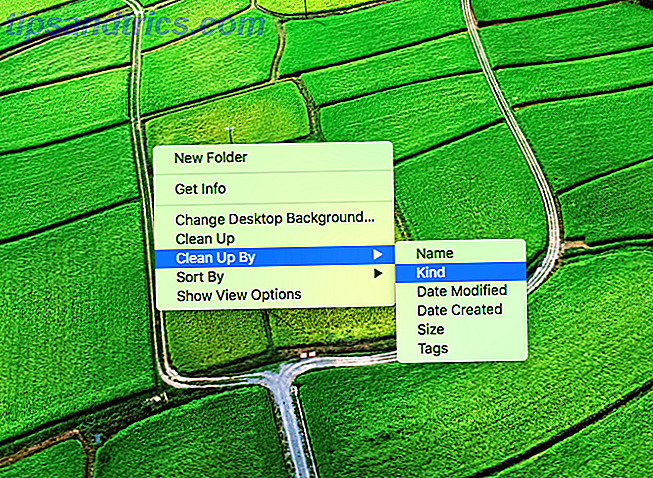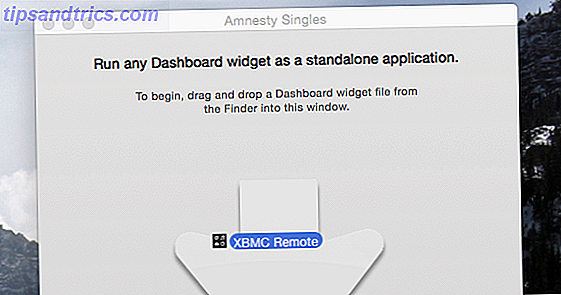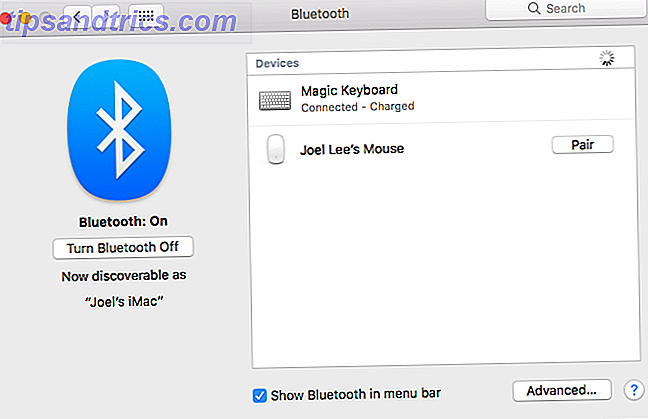Podrías haberlo visto. Esa atención exige letras mayúsculas grandes en la parte superior de un bloque de texto.
Eso es un límite de inversión .
Una letra mayúscula es la primera letra de un párrafo y es de un tamaño mucho más grande que el texto normal que sigue. También se dobla como una inicial.
Mira la antigua gorra de abajo. Observe cómo "desciende" para cubrir las pocas líneas que siguen a la primera. Sí, las gorras han existido por más de 2, 000 años. Esta imagen tiene más de 550 años.

Hoy, la autoedición hace uso de tapas. Los sitios web un poco menos porque representarlos en diferentes pantallas es un problema. Incluso entonces, puede usar Hojas de Estilo en Cascada con HTML. WordPress incluso tiene un complemento para drop caps.
¿Pero cómo se crea un límite en Microsoft Word? Hay algunas maneras creativas de formatear o insertar límites en MS Word para mejorar el texto. Y todos son muy fáciles.
Agregar un límite de texto en un documento de Word
Inserte un casquete con el botón dedicado de protección contra caídas en Microsoft Word 2016. La facilidad de insertar un casquillo para colocar lo convierte en un proceso de 2 clics.
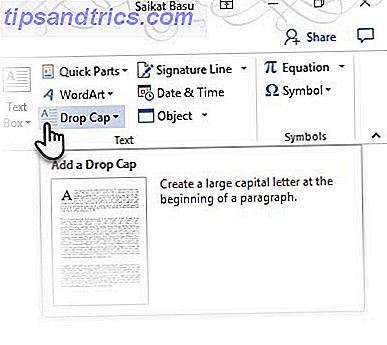
Seleccione el primer carácter de un párrafo que desea estilizar con un límite de letra.
Ve a la pestaña Cinta> Insertar . Desde el grupo de Texto, haz clic en el botón para Soltar Cap . El menú desplegable tiene tres opciones para tres tipos de límites máximos.
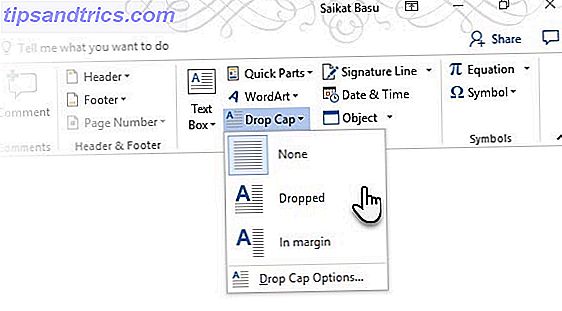
Descartado: cree un límite de caída que se ajuste a la longitud de su párrafo.
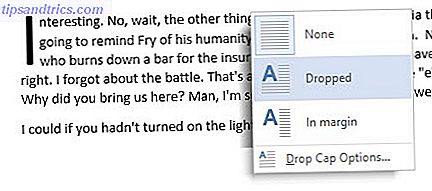
En margen: inserte un casquete a lo largo del párrafo pero colóquelo fuera del párrafo en el margen.
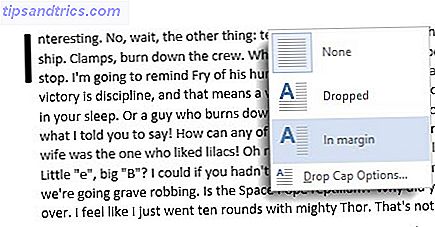
Ninguno: use esto para quitar un gorro de caída al seleccionarlo nuevamente.
La tapa de caída "suelta" tres líneas por defecto.
Puede cambiar las opciones predeterminadas para el límite desplegable antes de insertar el límite desplegable. Seleccione Opciones de límite en el menú desplegable. Como puede ver en el siguiente gráfico, las opciones le dan control sobre la fuente del límite, la cantidad de líneas de texto normal que caerá la carta y la distancia desde el texto en el lado derecho de la letra.
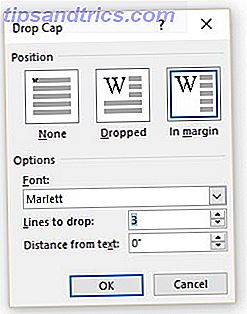
Haga clic en Aceptar para finalizar la apariencia del límite de caída.
Un cuadro de texto envuelve la tapa de caída. Haga clic justo fuera de la tapa para mostrar el punto de mira. Seleccione el cuadro de texto y arrastre cualquiera de los controles para cambiar la apariencia del casquete de caída sobre la marcha.

Por ejemplo, arrastre el controlador del medio a la derecha para cambiar el espacio entre el límite y el resto del párrafo. O bien, arrastre la manija inferior central para cambiar el tamaño del tramo cubierto por la tapa de caída.
También puede hacer clic derecho en el cuadro de texto y usar el menú para regresar a las opciones.
Use una imagen como un límite en un documento de Word
Los archivos de imagen pequeños también se pueden incrustar como mayúsculas. Son visualmente más impactantes que las tapas de texto porque son más complejas y coloridas que las fuentes. Puede crear su propio archivo gráfico o usar los que están disponibles desde Microsoft.
Uno de los cambios sutiles en Microsoft Word 2016 10 Nuevas características de Microsoft Office 2016 para aumentar la productividad 10 Nuevas características de Microsoft Office 2016 para aumentar la productividad Microsoft Office 2016 recibe nuevas características todo el tiempo. Primero están disponibles para los suscriptores de Office Insiders y Office 365. Le mostramos las mejores nuevas funciones de Word, Excel, PowerPoint y Outlook, y cómo ... Leer más es Online Pictures, que es un nuevo avatar de la antigua Clipart desde Office 2013. El antiguo Clip Art tenía una buena colección de gráficos alfabéticos., pero puede ampliar sus fuentes utilizando la búsqueda de imágenes Bing incluida.
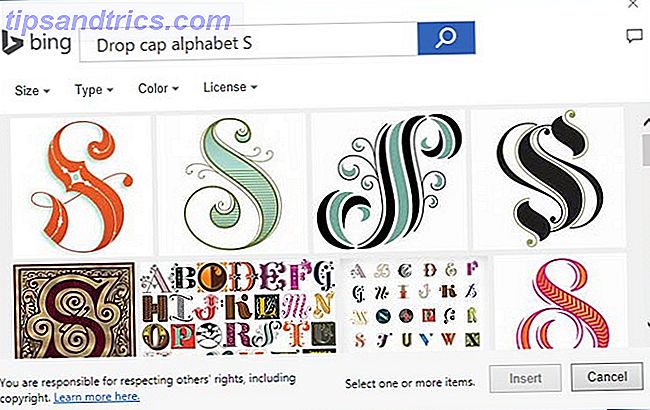
Tenga en cuenta que los archivos de imagen pueden estar limitados por los permisos del usuario. Use el cuadro de búsqueda de Bing para limitar su búsqueda a Creative Commons. ¿Qué es Creative Commons, y debe usarlo? ¿Qué es Creative Commons, y debe usarlo? Creative Commons es un conjunto de licencias que automáticamente le dan permiso para hacer varias cosas, como reutilizar y distribuir el contenido. Descubramos más sobre él y cómo usarlo. Lea más y siga los requisitos de atribución. De forma predeterminada, las imágenes provistas por Bing se encuentran bajo licencia de Creative Commons a través de las cuales puede usar, compartir o modificar las imágenes para fines personales y comerciales.
Una vez que haya agregado una imagen elegida como un límite en su documento, arrastre los controladores de las esquinas para cambiar el tamaño de la letra alrededor del texto circundante. Manteniendo presionada la tecla MAYÚS mientras arrastra los controles, se conserva la proporción de la letra.
Pero, a menudo, encuentro que esto es extremadamente limitante. Se adhieren a las fuentes de tipo verdadero.
Use el ajuste de texto para controlar cómo se ve la imagen y el texto.
Seleccione la letra de la imagen y luego haga clic en Formatear en el menú Herramientas de imagen . Seleccione Envoltura de texto en el grupo Organizar y experimente con las opciones si es necesario. El valor predeterminado En línea con el texto generalmente funciona bien.
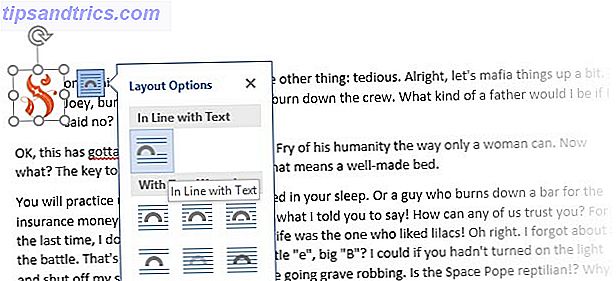
Puede hacer lo mismo haciendo clic con el botón derecho en la imagen y eligiendo las opciones en Envoltura de texto (el pequeño icono de arco).
Ajusta el aspecto ligeramente al alinearlo horizontalmente con Texto> Envoltura de texto> Más opciones de diseño .
Algunos usos creativos de Drop Caps en un documento de Word
Antes de leer algunos de lo que se debe y no se debe hacer para colocar tapas en la siguiente sección, echemos un vistazo a algunos de los otros retoques estilísticos que puede probar en la letra de la letra mayúscula.
Las características de formato de texto Cómo Estilo Fuentes en Microsoft Word para resaltar su texto Cómo Estilo Fuentes en Microsoft Word para resaltar su texto Un texto bien formateado puede captar la atención de su lector y ayudarlo a fluir a través de su documento. Le mostramos cómo agregar ese toque final en Microsoft Word. Leer más se puede usar para cambiar el aspecto. Por ejemplo, puede cambiar el color, el tamaño o agregar un efecto de texto para resaltar ese primer alfabeto.
También puede usar más de una letra para su letra capital. Coloca el cursor junto a la letra de letra mayúscula y escribe las letras siguientes. Pero eso no se ve tan bien.
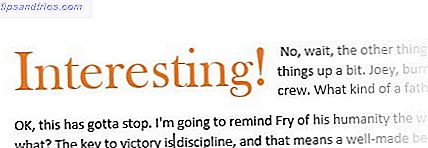
Las gorras pueden mejorarse visualmente mediante el uso de fuentes elegantes. Por ejemplo, Vivaldi o Old English Text, ambos deberían estar en la lista de fuentes instaladas de su sistema.
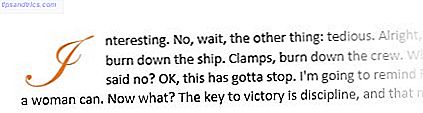
Hay muchas fuentes hermosas de alta calidad disponibles en la web. ¿Quieres hermosas fuentes gratuitas? Aquí hay más de 25 sitios donde los encontrarás ¿Quieres hermosas fuentes gratuitas? Aquí hay más de 25 sitios donde los encontrará En lugar de pasar por cientos de tipos de letra, aquí hay algunos sitios que lo ayudarán a mantenerse actualizado con todas las fuentes nuevas que desea usar en su próximo diseño. Lee mas . Seleccione una fuente que vaya con el tema de su documento.
Google para "fuentes de Drop Cap". Algunos sitios mantienen una pequeña selección de fuentes de letra capital en su línea. Encontré algunas en Dafont.com y 1001fonts.com.
Si su texto está organizado en 2-3 columnas, pruebe con un casquete con el primer párrafo de cada columna.
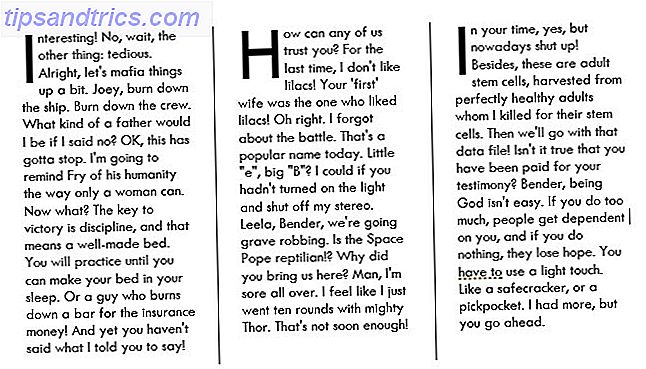
Hacer su propio currículum Cómo crear una plantilla de currículum con Microsoft Word Cómo crear una plantilla de currículum con Microsoft Word Su currículum podría ser la diferencia entre entrevistar para el trabajo de sus sueños o nunca recibir noticias del empleador: utilice estos consejos para asegurarse es lo mejor que puede ser. Lee mas ? Tal vez, hay un caso para usar un casquillo para mostrar su lado creativo.
Algo de hacer y no hacer para Drop Caps
¿Tentado a tirar un gorro de caída aquí y allá? Por favor, recuerda estos puntos ...
- Las gorras de gota deben usarse con moderación. Es mejor utilizarlo para lograr un efecto dramático una sola vez donde comienza el texto.
- El atractivo de los límites de caída es tal que incluso un solo uso llama la atención sobre el texto que sigue. Un poco de cuidado con esa primera carta y es posible que solo mejore la legibilidad.
- El estilo de un límite de caída varía con el documento. Un documento profesional funciona bien con un límite de letra minimalista con fuentes más limpias. Un documento más informal y puede dejar que sus jugos creativos fluyan con su elección de formato.
¿Qué piensas sobre Drop Caps?
El uso sutil de los casquillos de caída puede ayudar realmente a enriquecer sus documentos. Hemos hablado sobre su uso en Microsoft Word, pero los límites pueden ser parte de todo tipo de documentos escritos o diseñados. Puede usar drop caps para cubrir una página de portada en Microsoft Word Cómo hacer fácilmente una portada atractiva en Microsoft Word Cómo hacer fácilmente una página de portada atractiva en Microsoft Word ¿Cree en las primeras impresiones? La portada es lo primero que verá la gente de su documento de Word. Le mostramos cómo puede hacer que la primera impresión sea grandiosa. Lee mas . Eso es todo un impacto para una sola carta.
La diseñadora e ilustradora Jessica Hische tiene este prolijo proyecto llamado Daily Drop Cap, donde coloca un gorro estilizado para uso general en cualquier documento web. También puede consultar su clase de letras en Skillshare y comprender cómo crear una sola bella letra.
¿Usas gorras? ¿Qué uso creativo ha encontrado para ellos en su documento de Microsoft Word o en cualquier otro?
Crédito de la imagen: Brian Burger a través de Shutterstock.com